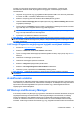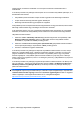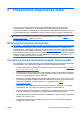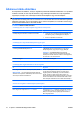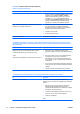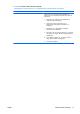Troubleshooting Guide
mentheti. Az információk merevlemezre történő mentése nem lehetséges. A rendszer által
automatikusan elkészített HTML-fájl megjelenése megegyezik a szoftverképernyőn látható
információkéval.
1. Helyezzen be egy lemezt vagy egy legalább 64 MB kapacitású USB 2.0 HP Drive Key készüléket.
A szoftver az USB 1.0 szabványú adattárolókat nem támogatja.
2. Kattintson a képernyő jobb alsó sarkában látható Save (Mentés) gombra.
3. Válassza a Save to the floppy (Mentés hajlékonylemezre) vagy a Save to USB key (Mentés USB-
meghajtóra) lehetőséget.
4. Írja be a fájlnevet a File Name (Fájlnév) mezőbe, majd kattintson a Save gombra. Ekkor a szoftver
egy HTML-fájlt ment a megadott lemezre vagy USB-meghajtóra.
MEGJEGYZÉS: Ne vegye ki a lemezt vagy az USB-meghajtót, amíg nem jelenik meg az üzenet,
hogy a html-fájl adathordozóra írása megtörtént.
5. Nyomtassa ki az adattárolón található információkat.
MEGJEGYZÉS: A HP Insight Diagnostics segédprogramból történő kilépéshez kattintson a képernyő
bal alsó sarkában található Exit Diagnostics (Kilépés a diagnosztikából) gombra, majd vegye ki a CD-t
az optikai meghajtóból.
A HP Insight Diagnostics segédprogram legújabb verziójának letöltése
1. Keresse fel a http://www.hp.com webhelyet.
2. Kattintson a Szoftverek és Driverek letöltése hivatkozásra.
3. Írja be a szövegmezőbe számítógépe típusszámát (például dc7800), majd nyomja meg az Enter
billentyűt.
4. Válassza ki a számítógép pontos típusát.
5. Válassza ki számítógépe operációs rendszerét.
6. Kattintson a Diagnostic (Diagnosztika) hivatkozásra.
7. Kattintson a HP Insight Diagnostics Offline Edition hivatkozásra.
8. Válasszon nyelvet, majd kattintson a Download (Letöltés) gombra.
MEGJEGYZÉS: A letöltött fájl tartalmazza a rendszerindító CD létrehozásához szükséges
utasításokat.
A szoftverek védelme
Az adatvesztés és adatsérülés elkerülése érdekében készítsen biztonsági másolatot a merevlemezen
tárolt valamennyi rendszerszoftverről, alkalmazásról és adatfájlról. Az adatfájlok biztonsági mentésével
kapcsolatos tudnivalók megtalálhatók az operációs rendszer vagy a biztonságimásolat-készítő
segédprogram dokumentációjában.
HP Backup and Recovery Manager
A HP Backup and Recovery Manager egy egyszerűen használható és sokoldalú alkalmazás, amelynek
segítségével biztonsági mentést készíthet a számítógép elsődleges merevlemezéről, és szükség
esetén helyreállíthatja a rajta található adatokat. Ez az alkalmazás a Windows rendszeren belül
működik, és a Windows rendszerről, minden alkalmazásról és minden adatfájlról készít biztonsági
másolatot. A biztonsági mentések ütemezhetők úgy, hogy meghatározott időközönként automatikusan
HUWW A szoftverek védelme 5